
Innehållsförteckning:
- Författare John Day [email protected].
- Public 2024-01-30 12:45.
- Senast ändrad 2025-06-01 06:10.

HV9910 Universal LED -drivrutin med 220v AC -ingång
Steg 1: Introduktion
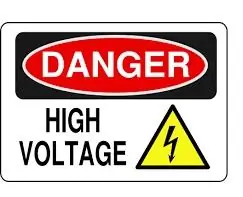
Varning: Konstruktion av denna form av strömförsörjning rekommenderas endast till personer med erfarenhet eller kompetens i att hantera växelström. Så försök inte denna krets om du inte har erfarenhet av att hantera högspänningar.
Stor försiktighet måste iakttas vid testning av strömförsörjningen. Vidrör inte vid några punkter i kretskortet eftersom vissa punkter är i nätspänning. Även efter att du har stängt av kretsen, undvik att vidröra punkterna runt den stora kondensatorn för att förhindra elektriska stötar. Extrem försiktighet bör iakttas för att konstruera kretsen för att undvika kortslutning och brand.
HV9910 är universell LED -drivrutin som används för att driva sträng (er) av lysdioder från ett stort antal ingångsspänningar (8v till 450v DC). Ger konstant ström på utgången för att driva olika watt LED -strängar. Jag har tagit hjälp av datablad för HV9910, dokumentation av demokort 2 (bifogad fil) av HV9910 och ansökningsanmärkning AN-H48.
Det finns mycket information tillgänglig i ovan nämnda länkar och filer om HV9910.
Jag har gjort denna krets med hjälp av olika värden på komponenterna (se bifogad Excel -fil) för att ge en utgång på 35 till 40 volt likström och 1 ampere.
En annan sak i detta projekt är användningen av två induktorer i serie för att få erforderlig effekt eftersom jag inte kunde hitta en induktor med det önskade värdet från mina lokala elektronikmarknader. För detta ändamål tog jag hjälp av en fältingenjör från Supertex och lyckades med att använda två identiska induktorer med samma värde i serie för att få erforderlig effekt.
I detta projekt har jag gjort ett kretskort för HV9910 från början till slut.
Jag har också bifogat Eagle PCB cad -programschemat och kortfiler som används för komponentplaceringar och gör eventuella ändringar som krävs av alla användare.
Eftersom HV9910 är en ytmonterad IC så löds den på undersidan av kretskortet bredvid andra komponenter.
Steg 2: Saker som krävs
Följande är listan över komponenter som krävs för att göra detta projekt.
Kopparplåtstorlek 7,5 cm x 7,5 cm för tillverkning av kretskort
Ferriklorid för PCB -etsning (använd gummihandskar för att hantera denna kemikalie)
Fint sandpapper
En liten vass kniv eller kniv
En liten PCB -borrmaskin för borrning av hål i kretskort och borrbitar i olika storlekar enligt PCB -hålstorlekar (0,75 mm till 1,5 mm)
Ett järn för toneröverföringsmetod för kretskort
Elektronisk reservdelslista
C1 0.1uf 400v metallfilmskondensator C2 22uf 400v elektrolytkondensator C3 1.0uf 400v metallfilmskondensator C4 2.2uf 16v elektrolytkondensator C5 0.1uf 25v keramisk chipkondensator C6 100pf keramisk chipkondensator C7 0.47uf 400v metallfilmkondensator CON1 AC AC -ingång (90v till 260v) CON2 LED LED -kontakt (utgång 30v till 40v 1 Amp) D1 STTH2R06U ELLER STTA506 Ultrasnabb diod D2 FR307 3 Amp diod D3 FR307 3 Amp diod D4 FR307 3 Amp diod D5 FR307 3 Amp diod IC1 HV9910BNG Universal LED -drivrutin L1 1.0mH 1.4 Amp L2 1.0mH 1.4 Amp NTC 50 ohm THERMISTOR Q1 STD7NM50N OR FQP5N60C N-channel FET R1 182K 1/4 watt Resister R2 1K 1/4 watt Resister R3 5K Variabel R-TRIM R4 1K 1/4 watt Resister R5 470K 1/4 watt Resister R6 1K 1/4 watt Resister R7 0,22R 1 watt Resister
Steg 3: Låt oss göra kretskortet STEG 1
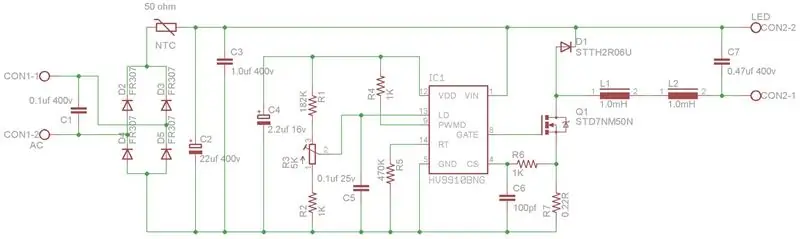
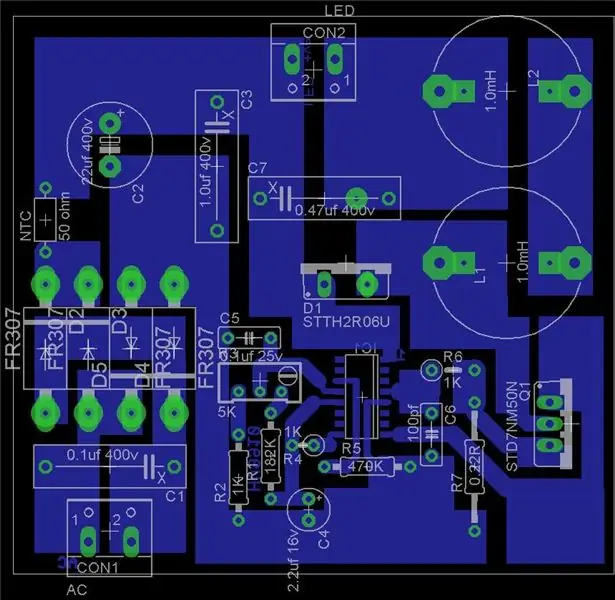

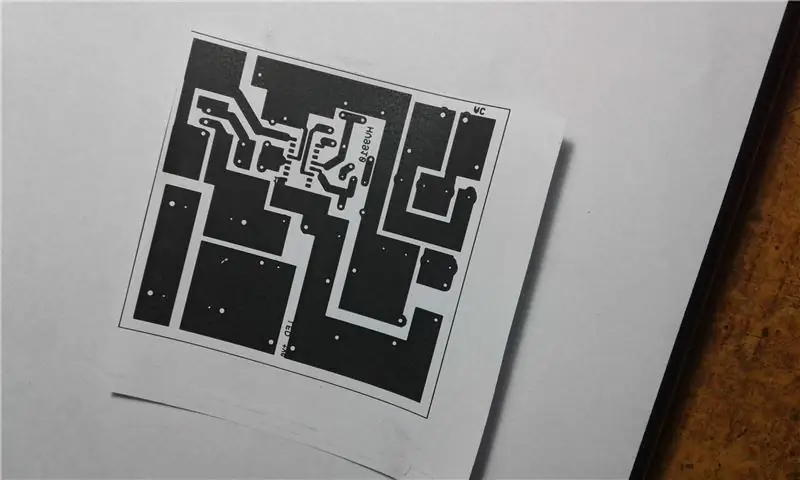
Du behöver skriva ut på tavlan med hjälp av EAGLE -programvara eller så kan du använda den bifogade PDF -filen för utskrift. Se till att du bara skriver ut på laserskrivarens fotokopia och bläckstråleskrivaren fungerar inte. Eftersom vi kommer att använda toneröverföringsmetoden för att göra kretskortet. I denna metod fungerar bara lasertryck.
Du behöver också koppararket för att göra PCB. Använd mycket fint sandpapper för att slipa och rengöra koppararket innan du överför toner.
Lägg utskriften från kartongen på koppararket upp och ner.
Sätt mycket varmt järn (järnet måste vara i mycket varmt läge) på det, var försiktig så att du inte flyttar ut papperet på koppararket. Järn ska vara på mycket varmt läge, annars kommer tonern på papperet inte att fastna på koppararket.
Flytta strykjärnet på papperet kant till kant i 3-4 minuter. Du kommer att se att papperet fastnar på koppararket. Se till att allt papper sitter fast på koppararket.
När du är säker på att papperet sitter helt på koppararket tar du bort järnet och låter koppararket svalna i några minuter.
Steg 4: Kretskort STEG 2


Nu måste vi ta bort papperet från koppararket. För detta tar du en liten behållare med varmt vatten och lägger kretskortet i det i minst 30 minuter. Genom att göra detta tar vi bort papperet och tonern finns kvar på arket. För att ta bort papper, gnugga försiktigt det våta papperet med fingrarna. Du kan använda en mjuk tandborste för att försiktigt ta bort papperet. (Det funkar bra).
Innan du lägger in kretskortet i etsningslösningen, kontrollera tonerspåren noga. Alla linjer och platser är färdiga, annars använder du en liten permanent markör för att redigera dina PCB -transer.
Steg 5: Kretskort STEG 3



Ta nu tre matskedar järnklorid och lägg i ett glas vatten. Du kan göra lösningen så mycket du behöver. Använd gummihandskar när du hanterar denna lösning. Innan du lägger in kretskortet i etsningslösningen, kontrollera tonerspåren noga, alla raderna är fullständiga, annars kan du använda en liten permanent markör för att redigera dina PCB -trances.
Lägg PCB i järnkloridlösning. Om du använder en liten varm lösning kommer etsningsprocessen att fungera snabbt och det kan ta mindre tid kan vara 5 till 7 minuter. Fortsätt flytta behållaren (inte klyva den) tills PCB etsar helt. Tvätta kretskortet med kranvatten noggrant. Se bilder.
Steg 6: Kretskort STEG 4



Använd endast en liten kniv eller ett vass blad eller sandpapper för att bara ta bort toner från kretskortet. Använd sedan mycket fint sandpapper för att rengöra kretskortet.
Om du vill skydda kopparspåren från korrosion kan du lägga ett skyddande kemiskt lager på kretskortet.
Steg 7: Sätta komponenter på kretskortet (montering)


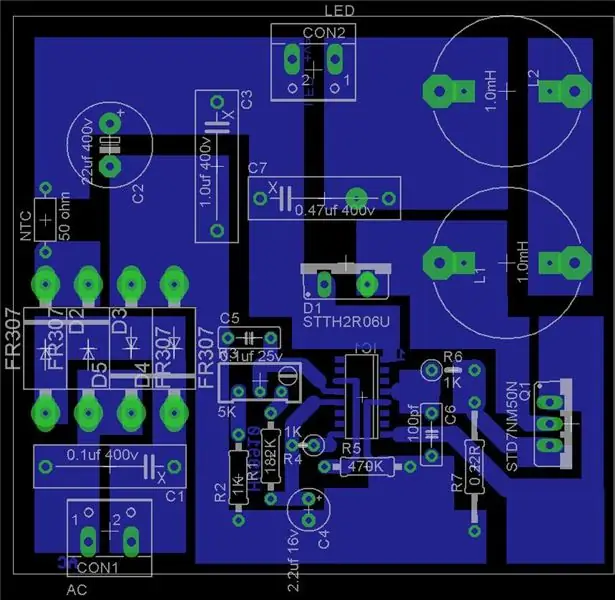
Använd en given bild av komponentplaceringar för att lägga till komponenterna på kretskortet. Titta noga vid lödning av IC HV9910. det finns en liten cirkel graverad på den här är stift 1 i HV9910.
AC -ingång 90 till 265 volt
Sätt ut 30 till 40 volt DC 1 Amp.
Rekommenderad:
220V DC till 220V AC: DIY Inverter Del 2: 17 steg

220V DC till 220V AC: DIY Inverter Del 2: Hej alla. Jag hoppas att ni alla är friska och håller er friska. I denna instruerbara kommer jag att visa dig hur jag gjorde denna DC till AC -omvandlare som omvandlar 220V DC -spänning till 220V AC -spänning. AC -spänningen som genereras här är en fyrkantvågssignal och inte en pur
12V Mini Joule Thief Inverter - Power 220V AC LED -lampa med 12V batteri: 5 steg

12V Mini Joule Thief Inverter - Power 220V AC LED -lampa med 12V batteri: Hej, det här är min första instruktion. I denna instruktion kommer jag att dela med mig av hur jag gjorde en enkel inverter för att driva en 12 W LED -lampa. Denna krets inverterar 12 V DC från batteri till 220 V AC vid hög frekvens eftersom den använde joule tjuv som hjärtat i c
200Watt 12V till 220V DC-DC-omvandlare: 13 steg (med bilder)

200Watt 12V till 220V DC-DC-omvandlare: Hej alla :) Välkommen till denna instruktiva där jag kommer att visa dig hur jag gjorde denna 12 volt till 220 volt DC-DC-omvandlare med feedback för att stabilisera utspänning och lågt batteri/ underspänningsskydd, utan att använda vilken mikrokontroller som helst. Även om
12V till 220V växelriktare med IR2153 med hölje: 4 steg

12V till 220V växelriktare med IR2153 med hölje: I denna handledning visar vi dig hur du gör en enkel IC -baserad inverterkrets. Du kan titta på videon som är inbäddad i detta steg för konstruktion, reservdelslista, kretsschema & testa eller så kan du fortsätta läsa inlägget för ytterligare detaljer
Enklaste omvandlare med bara en likströmsmotor 12V till 220V AC: 3 steg (med bilder)

Enklaste omformaren med bara en likströmsmotor 12V till 220V AC: Hej! I denna instruktör lär du dig att göra en enkel omformare hemma. Denna växelriktare kräver inte flera elektroniska komponenter utan en enda komponent som är en liten 3V likströmsmotor. DC Motor är ensam ansvarig för att utföra omkopplaren
